很多时候我们需要用搜狗输入法直接打出时间和日期,比如说全屏玩游戏时,怎么用搜狗输入法打出时间而不用切出去看时间呢?小编来告诉你。 1、输入【rq】(日期的首字母),输出系统......
2024-03-12 225 搜狗输入法
虽然用微软拼音的人并不多,但是微软拼音其实很不错的,微软拼音的中文输入智化做得非常好,而且标点符号也可以一样输入。但是因为微软拼音很少人用的原因,还有很多人不知道怎样把键盘上的一些特殊符号打出来。针对这个问题,接下来小编就给大家简单地介绍一下怎么使用微软拼音打出特殊符号,包括怎样输入一些标点符号的将蛋的表情,感兴趣的朋友可以看一看并收藏起来,希望这篇教程对大家有所帮助。
1.首先我们在电脑上新建一个文档。
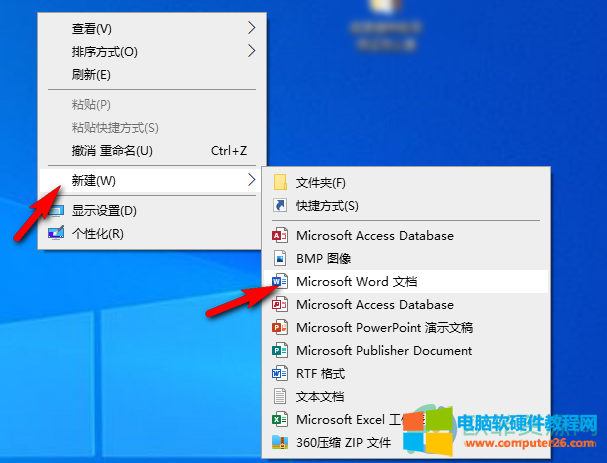
2.在文档中输入单个字的拼音,如下图中的“pai”,输入“pai”就会弹出相关的“μ”“π”符号,所以,我们只需要在输入时输入符号的读音就可以了。
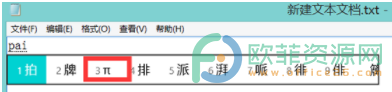
3.两个或两个以上的读音的符号输入时,也是一样的道理,如符号“=”,我们只需要输入符号读音的开头两个字母就可以了。
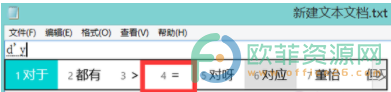
4.如果是简单图形的输入,我们也只需要输入图形名称读音的拼音就可以了,如下图的“xin”。
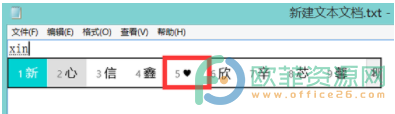
5.最后,表情的输入也是一样,输入完整的拼音就可以弹出相应的表情,如图所示。
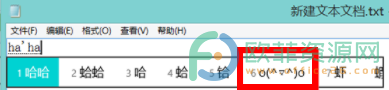
通过阅读以上的内容,相信大家都会用微软拼音输入特殊符号、表情和简单图形了。
相关文章

很多时候我们需要用搜狗输入法直接打出时间和日期,比如说全屏玩游戏时,怎么用搜狗输入法打出时间而不用切出去看时间呢?小编来告诉你。 1、输入【rq】(日期的首字母),输出系统......
2024-03-12 225 搜狗输入法
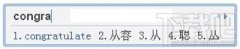
使用过QQ拼音输入法的亲们,应该都知道QQ拼音输入法有五种英文输入方式,它那输入方式的灵活多样多种方式 让很多用户都留下深刻的印象哦。那么,如何在QQ拼音输入法更有效率的使......
2016-09-19 202 QQ拼音输入法
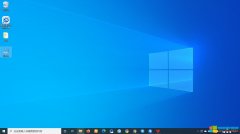
使用电脑时,避免不了的就是要打字,无论是网页搜索还是我们写文档,都需要打字。我们键盘通用的就是汉字和英文,我们在使用打字键盘的时候,会出现不能打汉字的情况。这个时......
2024-02-16 205 电脑不能打汉字恢复正常

万能五笔多元输入法,在同一输入窗口状态下,可随意输入各种汉字编码,如:五笔、拼音、英语、5个单笔画、拼音加笔画等, 绝对无需任何手工切换 ,你会什么打什么、想到什么就打......
2016-10-13 202
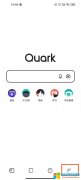
在夸克浏览器用户可以搜索任何的问题,覆盖了官网、夸克百科、天气、快递等30多个类目,那夸克怎么进入阅读模式的呢,让我们一起来看看吧~ 夸克怎么进入阅读模式 夸克浏览器不......
2023-09-19 290 夸克浏览器进入阅读模式